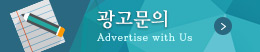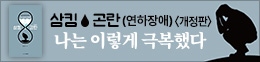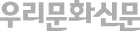[우리문화신문=이한영 기자]
디스크 공간 부족
C: 드라이브에 사용 가능한 디스크 공간이 얼마 남지 않았습니다.
위와 같은 ‘디스크 공간 부족’ 메시지는 한 번 나타나기 시작하면 하루에도 몇 번씩 얼굴을 내민다. 대부분 초반에는 메시지를 무시하고 버티지만 곧 ‘디스크 조각 모음’을 시도한다. 그러나 4~50분씩 걸려 디스크 조각을 한올한올 모아 봐도 몇 시간 뒤면 다시 ‘디스크 공간 부족’이라는 경고창이 올라온다. 내 안의 짜증도 함께 올라온다. 2018년의 남은 조각도 얼마 남지 않은 이 때를 스트레스로 보내기엔 너무 아쉽다. 부족한 디스크 공간 문제를 정말 손쉽게, 안심하고 해결할 수 있는 방법을 소개한다.

바꾼 지 얼마 안 된 컴퓨터건만 ‘C드라이브 공간 부족’, 왜?
노트북을 산지 얼마 안 된 거 같은데 벌써부터 ‘C드라이브 용량 부족’이라는 팝업 메시지가 계속 나타난다. 처음엔 쌩쌩하게 돌아가더니 지금은 무슨 프로그램 하나 실행하려고 해도 버벅거리고, 문서 파일 하나만 열어도 디스크 공간이 부족하다는 메시지가 나타나는 상황을 경험해본 사람들이 꽤 있을 것이다.
C드라이브 용량 부족의 원인은 ▲소프트웨어를 설치할 때 특정할 수 없는 프로그램이 함께 설치되거나 ▲웹 서핑(여러 인터넷 누리집 둘러보기)으로 인한 임시 파일의 누적 ▲인터넷 뱅킹을 할 때 필요한 다양한 보안 프로그램 설치 등이 대부분이다. 또 프로그램을 수시로 설치하고 제거하는 과정에서 남는 쓸모없는 파일과 찌꺼기들이 컴퓨터에 방치되면서 컴퓨터 속도를 느리게 하고, 다른 정상적인 파일들과 충돌을 일으켜 고장의 원인이 되기도 한다. 간혹 악성코드로 인한 파일 복제도 디스크 공간 부족을 일으킨다.
원인을 알아도 해결 방법이 쉽지 않은 드라이브 공간 부족
이렇게 원인을 알았다고 한들, 대부분의 사람들은 어떤 파일을 지워야 할지 감이 오지 않는다. 그래서 가장 쉬운(?) ‘디스크 조각 모음’을 실행해보지만, 시간만 잡아먹을 뿐 딱히 달라지는 것은 없는 경우가 대부분이다.
또는 네이버나 다음 등 포털 사이트를 검색해 디스크 공간 부족을 해결하는 방법을 찾아보는데, 이 역시 이해하기 어려운 내용인 경우가 많다. 반면, 용량 확보 툴로 간단히 해결하는 방법을 안내하는 내용도 있지만, 요즘 유틸리티 프로그램으로 위장한 악성코드가 많다고 하니 쉽사리 깔기도 두렵다. 이럴 때 쉽게, 안심하고 용량 부족을 해결하는 방법이 없을까?
클릭 한 번만으로 확 달라지는 전과 후 - 컴.알.못에게 추천!
디스크 공간 부족의 원인을 읽어봐도 뭐가 뭔지 모르겠다면, 그래서 선뜻 뭔가 조치를 하기도 망설여지는, 이른바 컴.알.못(컴퓨터를 알지 못 하는 일반인)이라면 V3를 활용하자. V3는 악성코드 잡을 때만 사용하는 것으로 알고 있다면, 이제라도 제대로 이용해보자.
V3 첫 화면을 열면 [그림 1]과 같이 ‘PC 최적화’ 단추를 볼 수 있다. 이 기능은 기업용 PC 보안 솔루션인 V3 Endpoint Security 9.0은 물론 개인PC용 V3 제품과 기업PC용 V3 제품에 모두 동일하게 제공된다.
![[그림 1] V3 첫 화면의 ‘PC 최적화’ 단추](http://www.koya-culture.com/data/photos/20181252/art_15459075727928_39787b.jpg)
V3 첫 화면에서 ’PC 최적화’ 단추를 누르면 알아서 레지스트리, 시스템 파일, 임시 인터넷 파일 등 컴퓨터 내 불필요한 파일을 한 번에 지워준다. 또, 컴퓨터 최적화가 끝나면 삭제된 파일의 종류와 수, 용량에 대한 정보를 보여줘 컴퓨터의 여유 공간이 어느 정도 늘어났는지 한 눈에 확인할 수 있다.
![[그림 2] V3의 ‘PC 최적화’ 기능으로 정리한 내역](http://www.koya-culture.com/data/photos/20181252/art_15459075732307_f160c2.jpg)
할 때마다 4~50분씩 걸리는 디스크 조각 모음에 견주어 V3의 ‘PC 최적화’는 시간도 얼마 걸리지 않을뿐더러 [그림 3]과 같이 디스크의 여유 공간이 확연하게 달라지는 것을 느낄 수 있다.
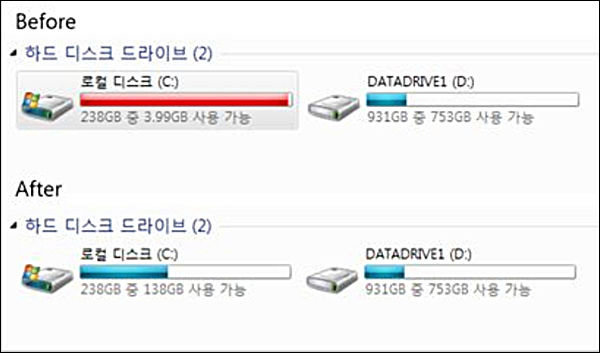
만일 V3의 ‘PC 최적화’를 하고 나서도 디스크 공간에 별 차이가 없다면, V3를 ‘관리자 권한으로 실행’해보자. ‘윈도우 시작 버튼 > 모든 프로그램 > V3’에서 마우스 오른쪽 단추를 눌러, 차림표에서 ‘관리자 권한으로 실행’을 누르면 된다.
자기 관리만큼 컴퓨터 관리하는 사람이라면 월 1회 ‘디스크 정리’
용량이 부족하다 싶을 때 가장 먼저 손쉽게 할 수 있는 건 윈도우의 기본 애플리케이션인 ‘디스크 정리’이다.
우선 ‘내 컴퓨터 > 로컬 디스크’ 화면에서 C드라이브 아이콘에 마우스 커서를 올리고 오른쪽 버튼을 눌러 속성을 연다. 속성을 클릭하면 현재 C 드라이브에 사용 중인 공간과 사용 가능한 공간이 그래프로 표시된다. 그 아래 디스크 정리 버튼을 누른다. 그러면 다운로드한 프로그램 파일과 임시 인터넷 파일이 나오는데 이 두 가지만 체크하고 디스크 정리 버튼을 눌러주면 용량을 확보할 수 있다.
![[그림 4] 윈도우의 ‘디스크 정리’ 기능](http://www.koya-culture.com/data/photos/20181252/art_15459075736739_9d9763.jpg)
디스크 정리가 끝나면 ‘기타 옵션 탭’을 눌러 사용하지 않는 프로그램을 지워 용량을 확보할 수도 있다. 컴퓨터에 자신감 있는 사용자라면 ‘시스템 속성 변경’으로 용량 확보할 수 있지만 컴퓨터에 저장된 중요한 정보의 손상이나 악성코드 감염 등의 우려가 있는 만큼, 부득이한 경우나 충분한 컴퓨터 지식이 있는 경우에만 활용하는 것이 좋다.
2018년도 이제 채 며칠 남지 않았다. 연말이 되면 한 해를 정리하고 새해를 맞이할 준비를 하기 마련이다. 연말연시를 맞아 무거움은 버리고 가볍게 새해를 맞이하기를 바라는 마음으로 ‘내 컴퓨터의 불필요한 데이터’를 지우고 저장공간을 확보하는 방법을 알아봤다. 이어 2019년 새해에는 ‘내 슬기전화(스마트폰)의 불필요한 데이터’를 지우고 저장공간을 확보하는 방법을 알아볼 예정이다.